Titre : [Tutoriel] Créé vos propres musiques pour vos projets
Créé vos propres musiques pour vos projets
I/ Les Bases musicales a connaitre avant de commencer quoi que se soit
Dans un premier temps, il est nécessaire de savoir situer les notes de musique sur un synthétiseur avant de commencer tout travaux musicaux. voici donc un petit schéma pour vous aider a situer les notes de musiques sur un synthétiseur
Bon nous avons vu la position des notes sur un clavier de synthétiseur, Maintenant nous allons voir les différences de tonalités.
en générale ,un synthétiseur comportes 5 octaves ( une octave représentes une suite de Do a Si de même couleur sur mon schéma de dessus)
- L'octave des graves
- L'octave des semi- Graves ( en rouge sur mon schéma)
- L'octave des médium (en bleu)
- L'octave des semi aiguës (en vert)
- L'octave des aiguës
Bon maintenant vous avez les bases a connaitre maintenant nous allons voir quel logiciel utiliser pour créé notre musique
II/ Logiciel et Installation
Pour créé notre musique nous allons utiliser ACID XPress 7.0 un logiciel gratuit et simple d'utilisation de Sony ( il existe 3 autres version de ce logiciel plus complète et payante mais pour nous, la version gratuite suffira)
donc dans un premier temps, télécharger ACID XPress 7.0 via ce lien : http://www.01net.com/telecharger/windows/Multimedia/edition_audio/fiches/47…
Fonctionne sous windows XP/Vista et Seven
Pour l'installation, suivez les consignes et cela devrait bien se passer.
III/ Utilisation
Voila maintenant on rentre dans le vif du sujet. Dans un premier temps, ouvrez ACID XPress après l'avoir préalablement installé
Cliquer sur File puis sur New
Vous allez tomber sur cette fenetre :
Complété les cases Title (titre), Artist et Comments (si vous voulez) puis appuyer sur OK pour avoir ceci desormais
Double Cliquer sur la double barre en dessous du lecteur >> 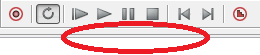 >> afin de faire disparaitre le bas comme cela :
>> afin de faire disparaitre le bas comme cela :
.
voila , maintenant il est temps de rentrez dans le vif du sujet. faites un clique droite en dessous du temps puis cliquer sur Insert Midi Track comme ceci
afin d'obtenir un écran comme cela
Agrandissez cette fenêtre en faisant glisser la barre du bas de celle ci . Ne vous inquietez pas la fenters a coté s'agrabdira aussi. Vous obtiendre une fenêtre qui ressemble alors a cela
en faisant glisser la barre du bas de celle ci . Ne vous inquietez pas la fenters a coté s'agrabdira aussi. Vous obtiendre une fenêtre qui ressemble alors a cela
Maintenant nous allons paramétrez l'instrument désiré et le volume de la piste audio
Pour cela dans un premier temps augmenter ou diminuer la barre ou il y'a marqué vol: pour augmenter ou diminuer le volume de la piste
Pour modifier l'instrument, cliquer sur et choisisez votre instrument.
et choisisez votre instrument.
Voila , votre piste est paramétrée, maintenant nous allons l'éditer afin d'avoir de la musique. dans la barre d'outils , cliquez sur cette icone et votre ecran devrai changer comme cela :
et votre ecran devrai changer comme cela :
Maintenant, nous allons créé un clip dans la partie de doite de la piste. pour ce faire , faite un clique droit dans le haut de la piste (cercle rouge dans le dessin ci dessous) puis cliquer sur Create empty clip
Notre clip n'est toujours pas créé mais maintenant nous sommes sur de créé un clip vierge. pour inserez le clip, cliquer sur le haut de la piste(la meme petie encercler que tout a l'heure) et faite glisser votre souris tout en maintenant le clic appuyer afin de régler la longueur de clip.
vous pouver aussi deplacer le clip en cliquant dans la barre midi clip qui est apparu et en la deplacant de gauche a droite.
Maintenant que votre clip est créé il vous reste plus qu'a editer une partition dedans. mais avant cela je vous conseille de faire un clic droit dans le clip puis de glisser votre souris sur grid spacing et de cliquer sur 16th Notes
cette petite manip vous permettera d' avoir des temps de notes plus court donc d'accelerer votre musique.
Bon passons a l'edition, (c'est le plus simple du tuto)
dans un premier temps , nous allons zoomer le clip afin d'y voir plus clair pour l'édition pour ce faire, cliquer sur le + en bas a droite comme cela :
vous verrez une barre bleu, tout au dessus , qui ressemble a cela >> >> Cette barre , c'est la barre de boucle , vous pouvez la déplacer, la réduire ou l'augmenter. Elle est très pratique dans le mode édition afin d'écouter votre clip en boucle pour le composer.
>> Cette barre , c'est la barre de boucle , vous pouvez la déplacer, la réduire ou l'augmenter. Elle est très pratique dans le mode édition afin d'écouter votre clip en boucle pour le composer.
Maintenant il faut éditer votre clip . pour cela , vous allez écouter votre note en cliquant sur une note du clavier a cote de l'éditeur ( les C, représente les Do de chaque octaves) puis dans votre clip, cliquer sur votre note, et faite glisser votre souris pour augmenter ou diminuer sa longueur.
Voici en gros ce que ca donne n' hésiter pas a utiliser le lecteur pour tester votre clip. vous pouver ajouter des clip derriere ce luis si en recommencant la manip clic droit puis create empty clip puis clic sur la partie haute de l'éditeur présenter ci dessus
Pour créé un second instrument en accompagnement du premier, vous pouver créé une deuxieme piste en repetant toute la methode ci dessus. mais vous etes limité a 10 pistes par chansons . je vous rassure c'est amplement suffisant. la creation de musique est souvent de la patience et de l'inspiration.
IV/ Enregistrement et encodage de votre musique
ca y'ai, après 4 ou 5h d'effort acharné, vous avez enfin un moceau qui tien la route. mieux vaux le sauvegarder. pour cela faites file/ Save As et sauver votre morceaux.
Maintenant vous voulez l'intégrer a votre projet mais le format Acd n'est pas compatible avec RMXP alors faites comme ceci : File/Render As, une fenêtre va alors s'ouvrir. pramettrez la comme ci dessous car vous etes limiter dans cette version. mais comme ceci votre musique sera tres bien.
attendez que le logiciel termine l'encodage et voila, voila votre zic en format MP3 pour votre projet
vous avez plus qu'a faire un copir/coller du dossier d'enregistrement vers le fichier audio de votre projet.
Voila, j'espere que ce tuto fut assez comprehensible.
Voici 2 Zic en format acd fait par moi meme afin que vous ayer un exemple des possibilité du logiciel :
Zic 1 >> http://www.sendspace.com/file/t4lmtk
Zic 2 >> http://www.sendspace.com/file/uxhs2m
allez sur ce je vous laisse et bonne composition a vous tous
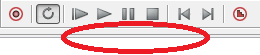 >> afin de faire disparaitre le bas comme cela :
>> afin de faire disparaitre le bas comme cela :.
voila , maintenant il est temps de rentrez dans le vif du sujet. faites un clique droite en dessous du temps puis cliquer sur Insert Midi Track comme ceci
afin d'obtenir un écran comme cela
Agrandissez cette fenêtre
 en faisant glisser la barre du bas de celle ci . Ne vous inquietez pas la fenters a coté s'agrabdira aussi. Vous obtiendre une fenêtre qui ressemble alors a cela
en faisant glisser la barre du bas de celle ci . Ne vous inquietez pas la fenters a coté s'agrabdira aussi. Vous obtiendre une fenêtre qui ressemble alors a celaMaintenant nous allons paramétrez l'instrument désiré et le volume de la piste audio
Pour cela dans un premier temps augmenter ou diminuer la barre ou il y'a marqué vol: pour augmenter ou diminuer le volume de la piste
Pour modifier l'instrument, cliquer sur
 et choisisez votre instrument.
et choisisez votre instrument.Voila , votre piste est paramétrée, maintenant nous allons l'éditer afin d'avoir de la musique. dans la barre d'outils , cliquez sur cette icone
 et votre ecran devrai changer comme cela :
et votre ecran devrai changer comme cela :Maintenant, nous allons créé un clip dans la partie de doite de la piste. pour ce faire , faite un clique droit dans le haut de la piste (cercle rouge dans le dessin ci dessous) puis cliquer sur Create empty clip
Notre clip n'est toujours pas créé mais maintenant nous sommes sur de créé un clip vierge. pour inserez le clip, cliquer sur le haut de la piste(la meme petie encercler que tout a l'heure) et faite glisser votre souris tout en maintenant le clic appuyer afin de régler la longueur de clip.
vous pouver aussi deplacer le clip en cliquant dans la barre midi clip qui est apparu et en la deplacant de gauche a droite.
Maintenant que votre clip est créé il vous reste plus qu'a editer une partition dedans. mais avant cela je vous conseille de faire un clic droit dans le clip puis de glisser votre souris sur grid spacing et de cliquer sur 16th Notes
cette petite manip vous permettera d' avoir des temps de notes plus court donc d'accelerer votre musique.
Bon passons a l'edition, (c'est le plus simple du tuto)
dans un premier temps , nous allons zoomer le clip afin d'y voir plus clair pour l'édition pour ce faire, cliquer sur le + en bas a droite comme cela :
vous verrez une barre bleu, tout au dessus , qui ressemble a cela >>
 >> Cette barre , c'est la barre de boucle , vous pouvez la déplacer, la réduire ou l'augmenter. Elle est très pratique dans le mode édition afin d'écouter votre clip en boucle pour le composer.
>> Cette barre , c'est la barre de boucle , vous pouvez la déplacer, la réduire ou l'augmenter. Elle est très pratique dans le mode édition afin d'écouter votre clip en boucle pour le composer.Maintenant il faut éditer votre clip . pour cela , vous allez écouter votre note en cliquant sur une note du clavier a cote de l'éditeur ( les C, représente les Do de chaque octaves) puis dans votre clip, cliquer sur votre note, et faite glisser votre souris pour augmenter ou diminuer sa longueur.
Voici en gros ce que ca donne n' hésiter pas a utiliser le lecteur pour tester votre clip. vous pouver ajouter des clip derriere ce luis si en recommencant la manip clic droit puis create empty clip puis clic sur la partie haute de l'éditeur présenter ci dessus
Pour créé un second instrument en accompagnement du premier, vous pouver créé une deuxieme piste en repetant toute la methode ci dessus. mais vous etes limité a 10 pistes par chansons . je vous rassure c'est amplement suffisant. la creation de musique est souvent de la patience et de l'inspiration.
IV/ Enregistrement et encodage de votre musique
ca y'ai, après 4 ou 5h d'effort acharné, vous avez enfin un moceau qui tien la route. mieux vaux le sauvegarder. pour cela faites file/ Save As et sauver votre morceaux.
Maintenant vous voulez l'intégrer a votre projet mais le format Acd n'est pas compatible avec RMXP alors faites comme ceci : File/Render As, une fenêtre va alors s'ouvrir. pramettrez la comme ci dessous car vous etes limiter dans cette version. mais comme ceci votre musique sera tres bien.
attendez que le logiciel termine l'encodage et voila, voila votre zic en format MP3 pour votre projet
vous avez plus qu'a faire un copir/coller du dossier d'enregistrement vers le fichier audio de votre projet.
Voila, j'espere que ce tuto fut assez comprehensible.
Voici 2 Zic en format acd fait par moi meme afin que vous ayer un exemple des possibilité du logiciel :
Zic 1 >> http://www.sendspace.com/file/t4lmtk
Zic 2 >> http://www.sendspace.com/file/uxhs2m
allez sur ce je vous laisse et bonne composition a vous tous
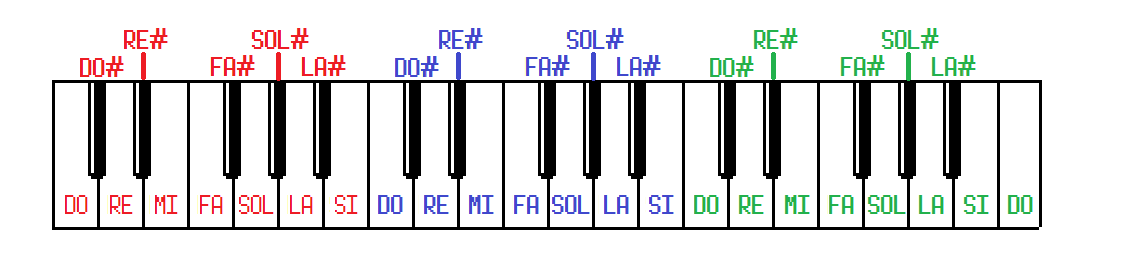
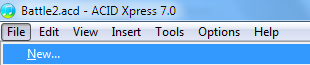
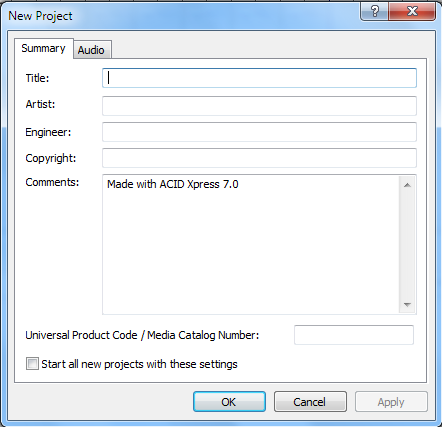
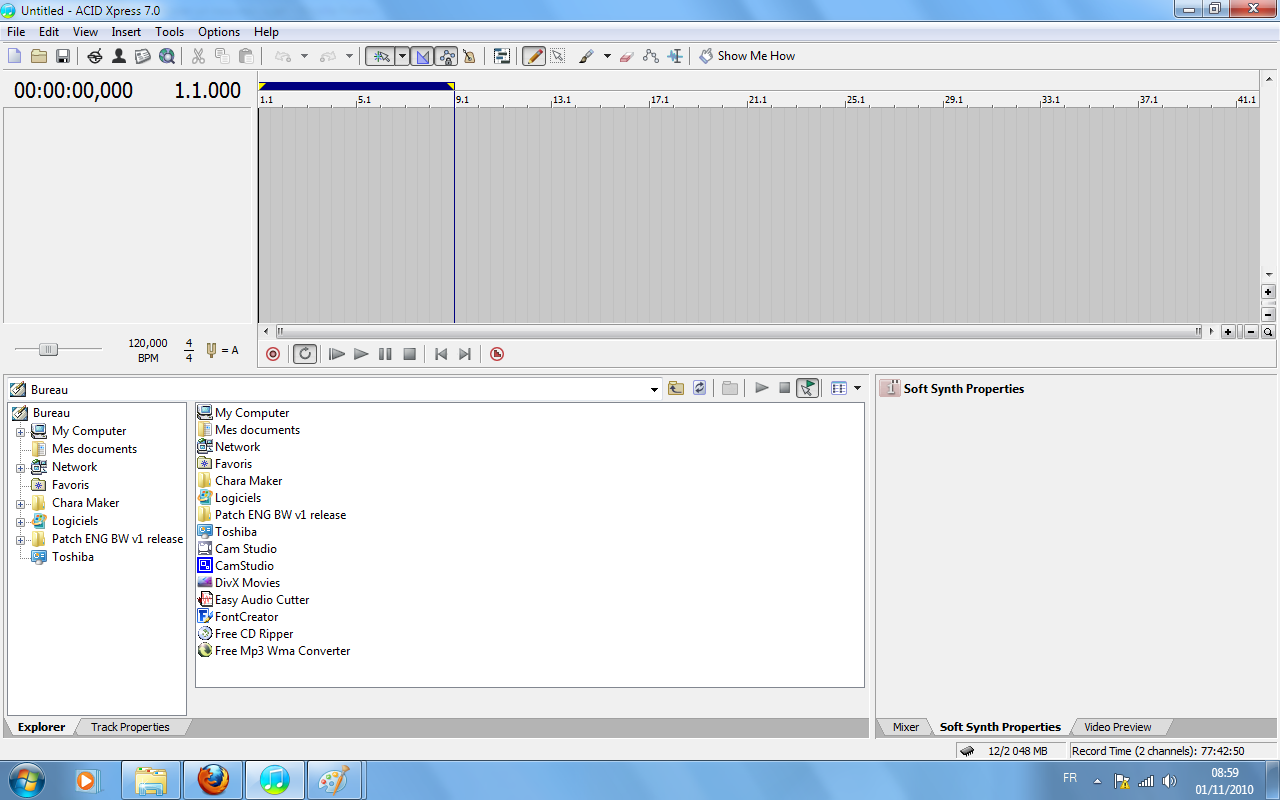

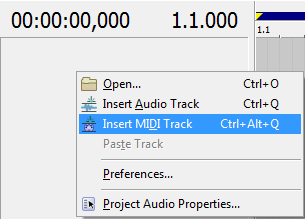
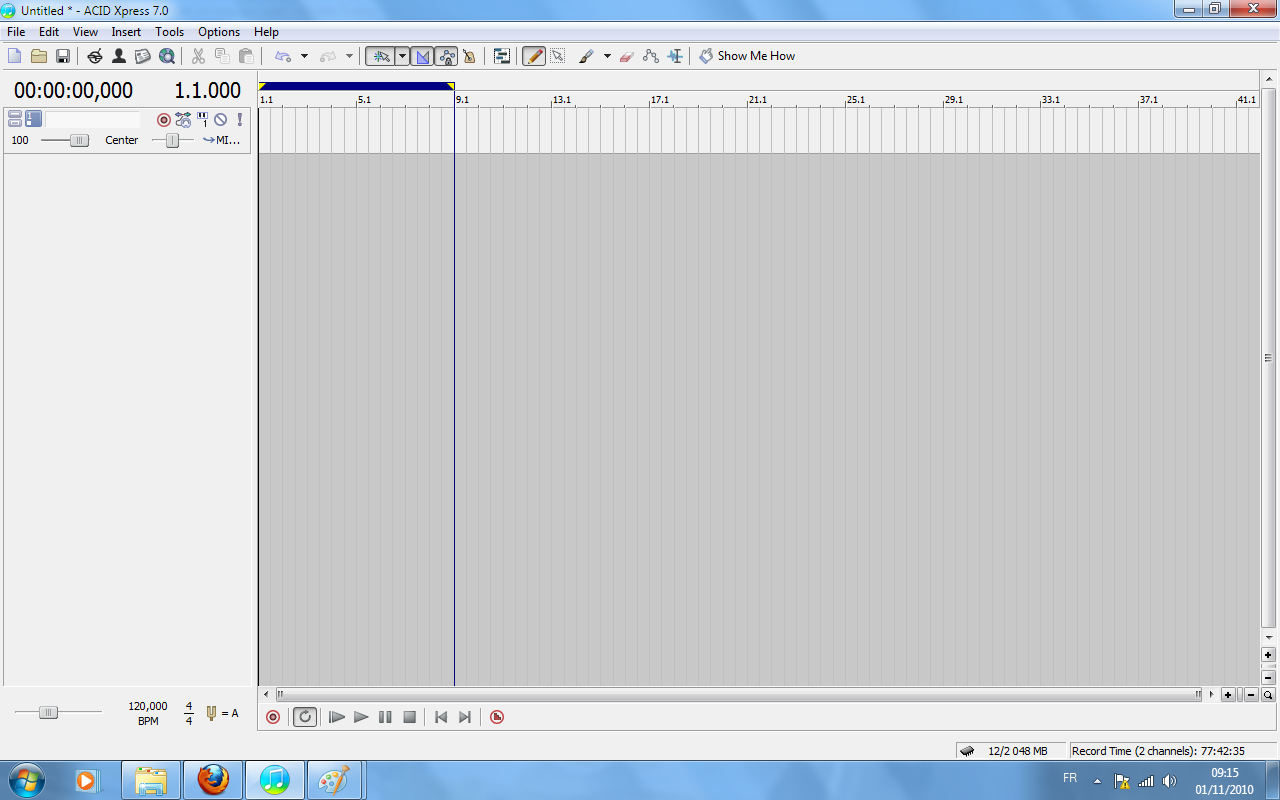
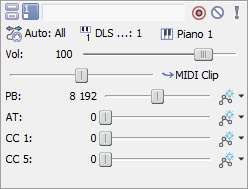
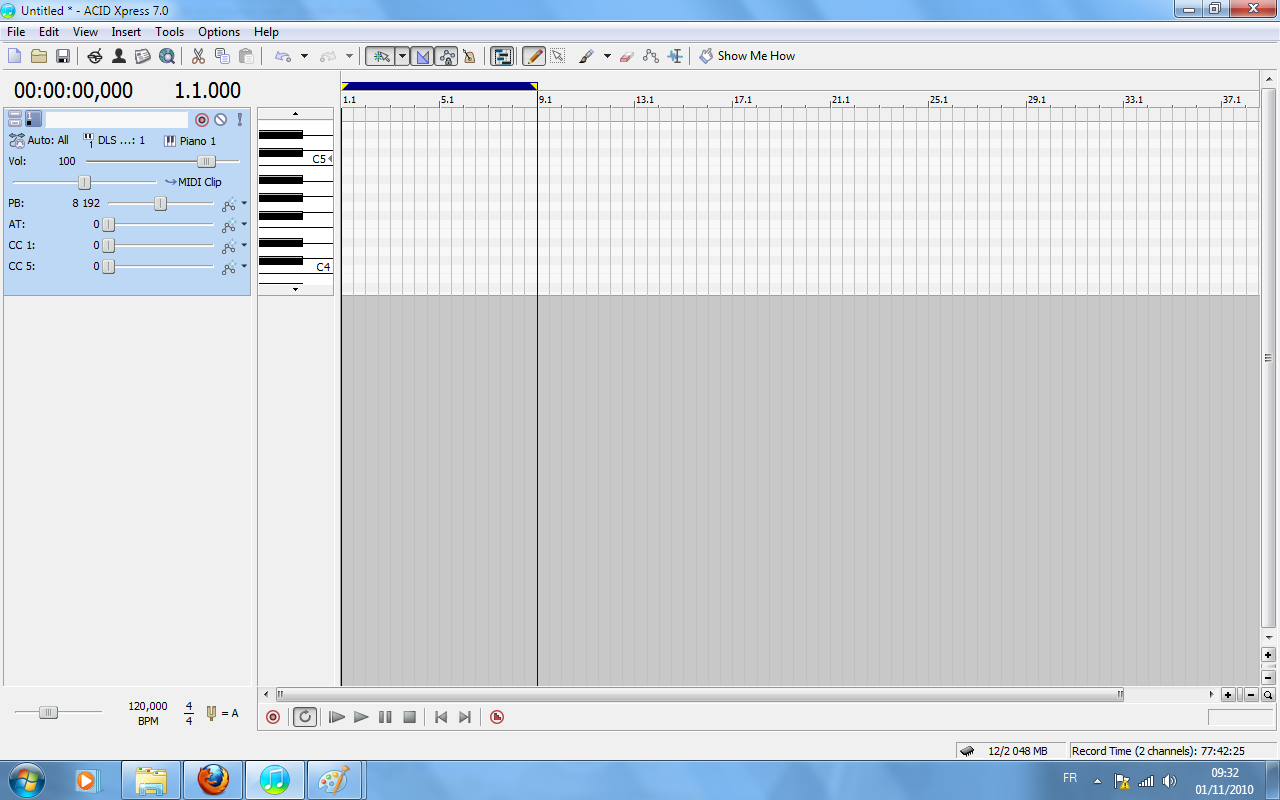
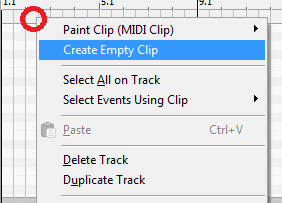
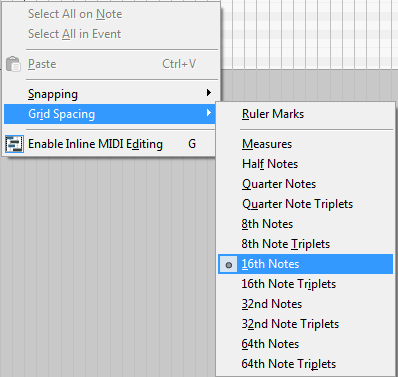
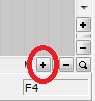
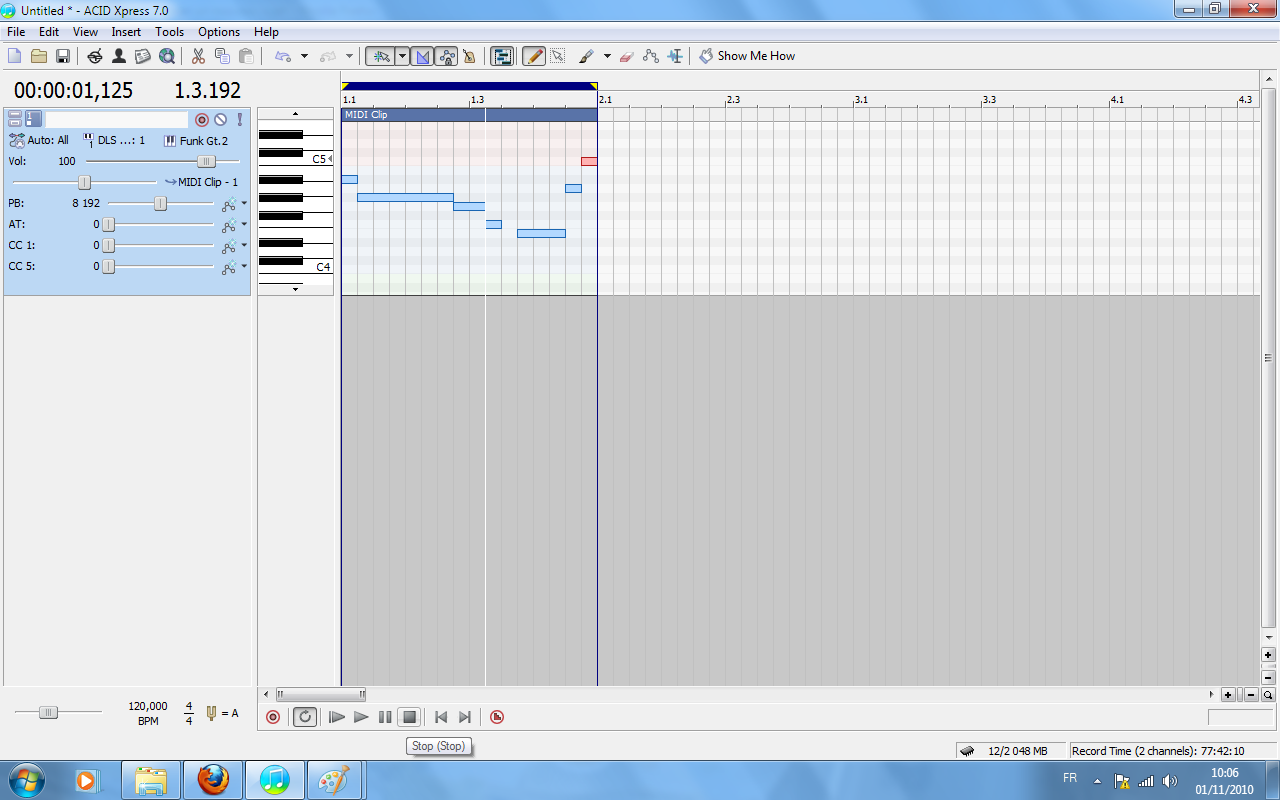
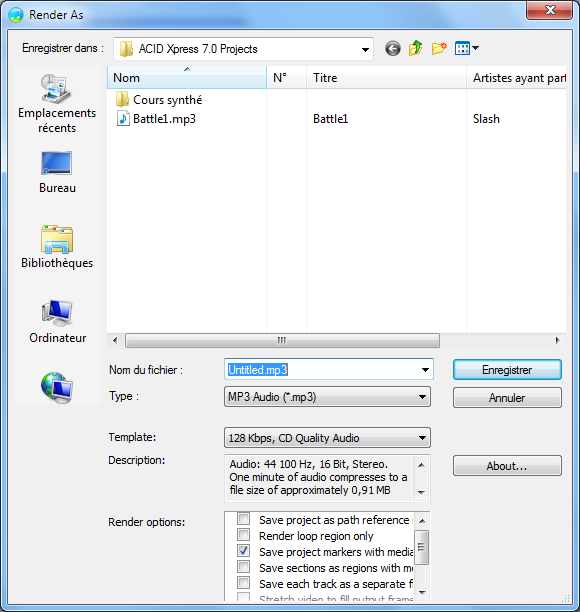
 Excellent tuto, Slash
Excellent tuto, Slash
 ).
).